这篇文章主要介绍“如何调整桌面图标之间的距离让图标更美观”,在日常操作中,相信很多人在如何调整桌面图标之间的距离让图标更美观问题上存在疑惑,小编查阅了各式资料,整理出简单好用的操作方法,希望对大家解答”如何调整桌面图标之间的距离让图标更美观”的疑惑有所帮助!接下来,请跟着小编一起来学习吧!
1.先说最简单也是最粗暴的一个办法,就是在桌面按着CTRL键,拨动鼠标的滚轮,图标自然就变大缩小了。

桌面图标之间的距离该如何调整?
2.右击桌面---属性---个性化---窗口颜色---高级外观设置---项目---图标间距,这时候我们就能调整图标的间距了哦。
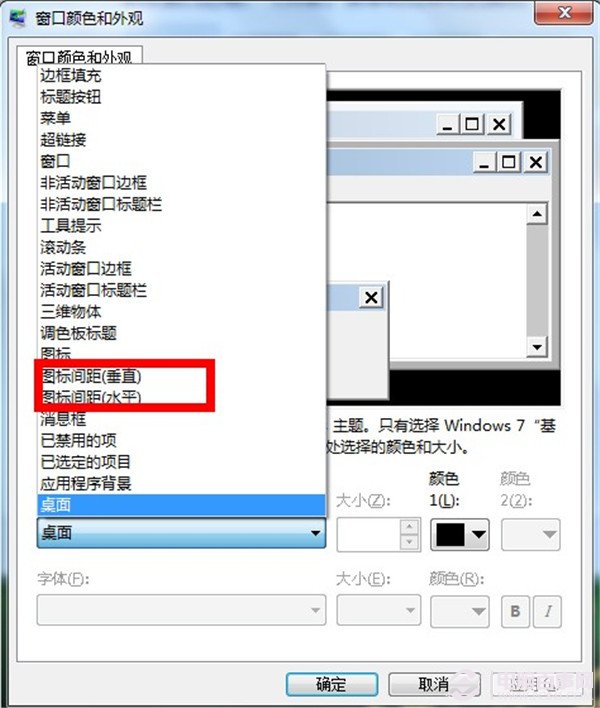
桌面图标之间的距离该如何调整?
3.开始---运行---输入regedit回车,打开注册表编辑器,然后ctrl键+F打开搜索框,分别定位键值IconSpacing(用来确定桌面图标水平间距)和键值IconVerticalSpacing(用来确定桌面图标垂直间距),它们的默认值为-1125,我们可以将它们的值设为默认值,或者根据实际情况自己设定大小哦。
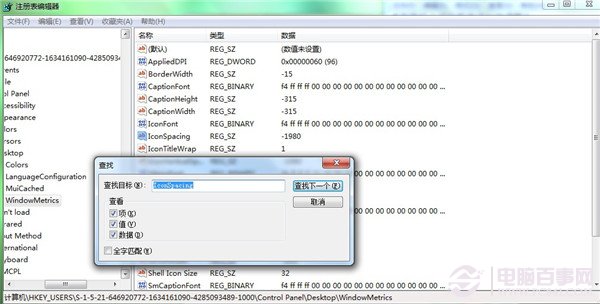
到此,关于“如何调整桌面图标之间的距离让图标更美观”的学习就结束了,希望能够解决大家的疑惑。理论与实践的搭配能更好的帮助大家学习,快去试试吧!若想继续学习更多相关知识,请继续关注亿速云网站,小编会继续努力为大家带来更多实用的文章!
免责声明:本站发布的内容(图片、视频和文字)以原创、转载和分享为主,文章观点不代表本网站立场,如果涉及侵权请联系站长邮箱:is@yisu.com进行举报,并提供相关证据,一经查实,将立刻删除涉嫌侵权内容。